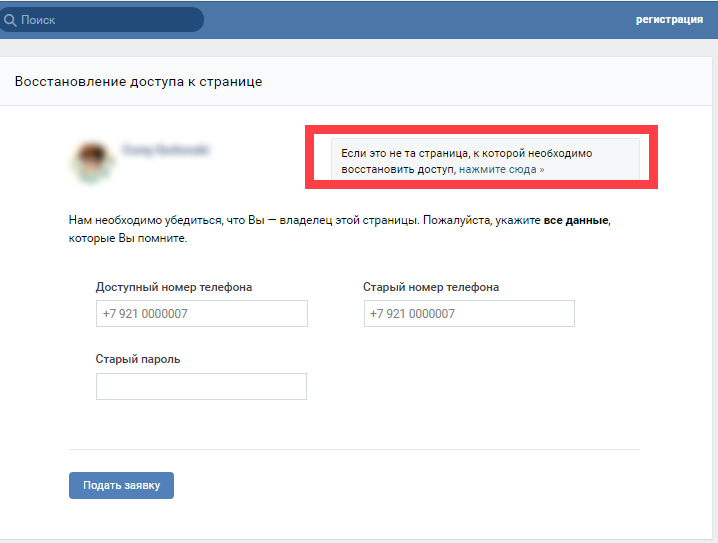Гугл Контакты — синхронизация через аккаунт Google контактов на всех ваших устройствах
Обновлено 24 июля 2021 Просмотров: 190 729 Автор: Дмитрий ПетровЗдравствуйте, уважаемые читатели блога KtoNaNovenkogo.ru. Все мы привыкли хранить в памяти телефона массу сведений, в том числе и важные контакты.
И в случае поломки гаджета (что это?) встает вопрос – как избежать потери данных в дальнейшем? Конечно, выгрузка их на облако станет рациональным решением.
Один из таких облачных сервисов создала компания Google – благодаря ему любой может абсолютно бесплатно хранить огромное количество номеров и не беспокоиться об их сохранности.
Настройка Google Contacts
Процесс установки и настройки сервиса максимально упрощен. Впрочем, вы можете пользоваться его онлайн-версией по адресу contacts.google.com. Если у вас есть аккаунт в Google, то считайте, что есть и доступ в сервис Контакты.
Если у вас есть смартфон на базе Android, то для удобства можно будет установить приложение:
- Установите Google Контакты из Play Market и перенесите все данные из памяти телефона (можно выкачать контакты из социальных сетей).

- Избавьтесь от повторяющихся профилей, удалите устаревшие данные.
- Распределите контакты по группам по своему усмотрению.
- К каждому профилю можно добавить фотографию, если это необходимо.
- Заполните дополнительные поля и напишите комментарии (опционально).
- Синхронизируйте базу контактов с ПК и смартфоном.
На этом все. Теперь вы можете пользоваться обширной базой номеров с любого устройства просто зайдя в свой аккаунт Google+ или почту Gmail.
Добавление номера
Чтобы записать новый номер телефона, нажмите на кружок розового цвета, расположенный в правом нижнем углу.
В открывшемся окне введите все необходимые сведения, чтобы контакт было легко найти стандартными средствами Google.
Нажмите на «Сохранить». Перед вами откроется готовый профиль. Если вы увидели ошибки или решили заменить информацию просто отредактируйте контакт.
При нажатии на номер совершается вызов. Кликнув на почту, вас перенаправит на Gmail.
Особые функции Контактов
Прежде всего, Гугл Контакты максимально функциональны. Они станут отличным инструментом как для управляющих, так и для рядовых юзеров. Причина в том, что благодаря наличию дополнительных возможностей, работа с огромными базами данных максимально проста и приятна. Рассмотрим наиболее интересные функции Google Contacts и сферы их применения.
Максимальное количество номеров
Всего в Google Contacts можно внести до двадцати пяти тысяч номеров. Число внушительное, а учитывая то, что обычно на смартфонах хранится не более сотни – особенно. Именно поэтому Гугл Контакты можно использовать, например, для ведения базы клиентов.
Установка фотографий
Контакты с установленными «аватарками» найти быстрее и проще всего. Благодаря встроенной функции обрезки вы можете использовать даже групповые снимки. Единственный минус – нельзя взять изображение из интернета, только загрузить с мобильного или ПК.
Благодаря встроенной функции обрезки вы можете использовать даже групповые снимки. Единственный минус – нельзя взять изображение из интернета, только загрузить с мобильного или ПК.
Если фотография, установленная на контакт, распадается на пиксели – попробуйте взять изображение большего масштаба.
Хранение на облаке
Благодаря функции резервного копирования вы не потеряете данные, если телефон (планшет, ноутбук) сломается. Все сведения автоматически останутся на облачном хранилище, если своевременно делать бэкап. Приложение работает с любыми ОС (в том числе, и iOS).
После удаления контакта он отправляется в корзину. Восстановление удаленной информации возможно в течение тридцати дней, затем номер будет стерт из памяти уже безвозвратно.
Создание групп
Чтобы упростить поиск, вы можете группировать контакты по сфере деятельности, месту знакомства… Например, «семья», «коллеги», «преподаватели», «друзья с университета». Группы автоматически сортируются по алфавиту. Чтобы расположить их в нужном вам порядке, поставьте перед каждым названием порядковый номер.
Чтобы расположить их в нужном вам порядке, поставьте перед каждым названием порядковый номер.
Помимо этого, пользователь может просто разбить контакты на группы «Часто используемые», «Редко используемые» и «Запасные». Это наиболее удобный из вариантов. Словом, группы создаются сугубо по вашему усмотрению.
Быстрый поиск по базе
Благодаря добавлению заметок вы можете легко найти интересующий вас номер. Например, если в примечаниях к контакту вы указали то, что это ваш старый друг со школы – достаточно ввести в поисковую строку «школа», и контакт сразу же отобразится.
*при клике по картинке она откроется в полный размер в новом окне
Особенно удобна данная опция в том случае, если вы храните более ста контактов и не всегда помните всех поименно. Достаточно добавлять заметки к каждому номеру при его добавлении.
Единственная проблема – массовая редактура контактов недоступна. Добавить одну и ту же заметку для всех контактов вы сможете тогда, когда они находятся в одной группе.
Резюме
Google Контакты – полностью бесплатное и вместе с тем удобное в использовании приложение. Это отличный аналог вариантам, которые требуют абонентской платы и обладают меньшим спектром функций.
Сервис подходит как для стандартного облачного хранения контактов, так и для ведения клиентской базы.
Удачи вам! До скорых встреч на страницах блога KtoNaNovenkogo.ru
как найти и посмотреть, можно ли сохранять, копировать и удалять
Содержание
- Просмотр данных
- Добавление новых абонентов в телефонную книгу
- Удаление телефонных номеров
- Настройка синхронизации
- Импорт
- Экспорт
- Полезные советы
- Частые вопросы
Контакты Гугл-аккаунта – это современный и очень удобный способ хранения номеров своих друзей, знакомых, коллег. Использование подобного электронного сервиса гарантирует сохранность личной информации, ее быстрый перенос с одного устройства на другое. Работать с подобной системой с компа или телефона довольно просто, придерживаясь простых рекомендаций.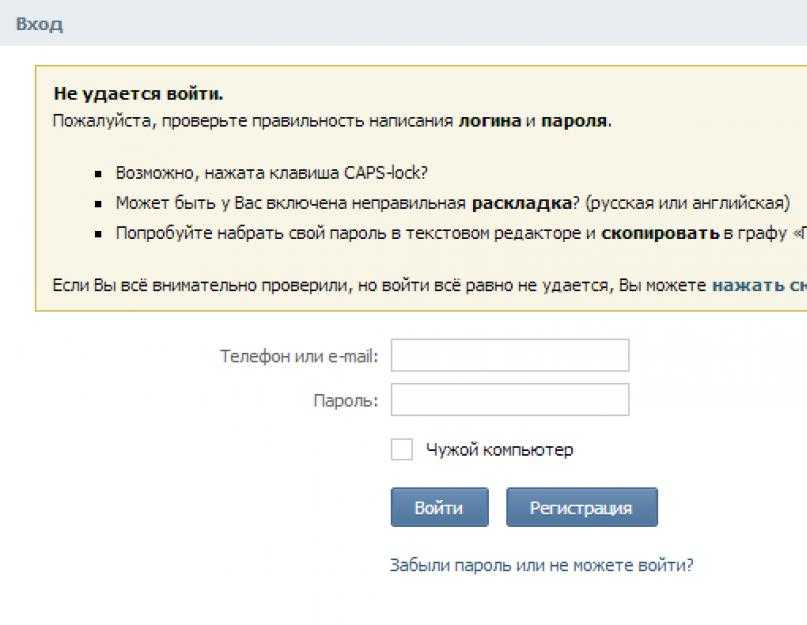
Просмотр данных
Посмотреть контакты в Гугл-аккаунте можно с телефона Android и iOS.
На Android
Посмотреть все контакты на телефонах Андроид можно несколькими способами:
- Войдите в «Журнал вызовов» на своем телефоне и перейдите во вкладку с соответствующим названием.
- Войдите в приложение «Контакты», которое установлено на любом телефоне Андроид.
- В каждом случае откроется список с именами абонентов, которые размещаются в алфавитном порядке. Найти нужный номер можно через специальную строку поиска. Достаточно ввести первые буквы имени, после чего отобразятся варианты, которые соответствуют такому запросу. В списке хранятся все телефонные номера, в том числе из SIM-карты.
На заметку:
Чтобы просмотреть в телефонной книге мои контакты, сохраненные в Google, нужно предварительно включить синхронизацию.
На компьютере
Чтобы просмотреть телефоны из учетной записи Гугл на компьютере, выполните следующее:
- Перейдите по ссылке https://contacts.
 google.com/.
google.com/. - Совершите вход в свою учетную запись Гугл.
- Во вкладке с соответствующим названием находятся все номера пользователя.
На iOS
Чтобы увидеть указанную информацию на Айфоне, необходимо подключить к устройству свою учетную запись и запустить синхронизацию. Для выполнения данных манипуляций придерживайтесь следующей инструкции:
- На своем телефоне iOS откройте раздел с настройками.
- Перейдите в раздел «Учетные записи и пароли».
- Кликните «Добавить учетную запись» и выберите Гугл.
- Войдите в аккаунт Гугл, используя привычный логин и пароль.
- Разрешите устройству синхронизировать контакты и сохраните изменения.
- Перейдите в приложение «Контакты», где отобразятся все номера из личного кабинета Google.
Добавление новых абонентов в телефонную книгу
Список контактов в Гугл начинает автоматически наполняться при использовании телефона. Добавить новые номера можно путем синхронизации с другими устройствами. Также это можно сделать вручную.
Также это можно сделать вручную.
Добавление абонента, который звонил
Чтобы сохранить контакты с телефонной книги в свою учетную запись, сделайте следующим образом:
- Откройте журнал вызовов на своем телефоне.
- Рядом с номером увидите значок «i». Нажмите на него.
- В верхней части экрана кликните на значок «+».
- Нажмите «Создать» или выберите один из существующих контактов, чтобы загрузить в него номер. В первом случае создастся новая запись в телефонной книге. Второй вариант уместен для человека, который пользуется несколькими номерами. Во время входящего вызова с любого номера он будет отображаться под одним именем. При совершении звонка можно будет выбрать, на какой телефон звонить.
- Заполните карточку нового абонента. Укажите имя, фамилию человека, при необходимости – организацию, должность. Если будете добавлять номер в существующую позицию в телефонной книге, заполнять ничего не нужно.
- Выберите место хранения – только на смартфон или синхронизация с аккаунтом Гугл.

- Нажмите на галочку, чтобы сохранить изменения.
На заметку:
Удобнее всего перенести контакты своего смартфона в Гугл-аккаунт. В случае смены гаджета достаточно авторизоваться, чтобы иметь возможность пользоваться добавленными в учетную запись номерами.
Добавление номера, который вводится с клавиатуры
В данном случае перенести контакт в свою учетную запись можно следующим способом:
- Откройте журнал вызовов на своем смартфоне.
- Переключитесь в режим ввода с клавиатуры.
- Введите номер, который хотите добавить.
- Кликните «Создать» или «Добавить к контакту».
- Введите данные человека – имя, должность и прочие.
- Укажите место хранения номера – в учетной записи Гугл.
Добавление из мессенджеров
Если ваш друг или знакомый написал в Viber с номера, которого нет в ваших контактах, его можно сохранить на свой телефон. Для этого в меню приложения нужно нажать «Добавить» и указать имя абонента.
Чтобы аккаунты из Вайбера отображались в основной телефонной книге, выполните следующее:
- Запустите телефонную книгу.
- Нажмите на кнопку с тремя точками, чтобы вызвать основное меню.
- Перейдите в раздел «Управление».
- Снова нажмите «Управление».
- Выберите мессенджер, данные которого хотите вытащить в телефонную книгу.
- Переместите ползунок в положение «Вкл».
На заметку:
Достаточно раз настроить синхронизацию и информация с мессенджеров будет автоматически сохраняться в телефонной книге Гугл.
Удаление телефонных номеров
Чтобы удалить контакты, которые утратили актуальность, выполните следующее:
- Войдите в приложение «Контакты».
- Нужно искать запись, которую хотите удалить. Кликните на нее.
- Нажмите на значок с тремя точками.
- Для удаления нажмите соответствующую кнопку и подтвердите операцию.
Настройка синхронизации
Синхронизация обеспечит не только сохранность личной информации, но и позволит использовать эти данные на всех устройствах.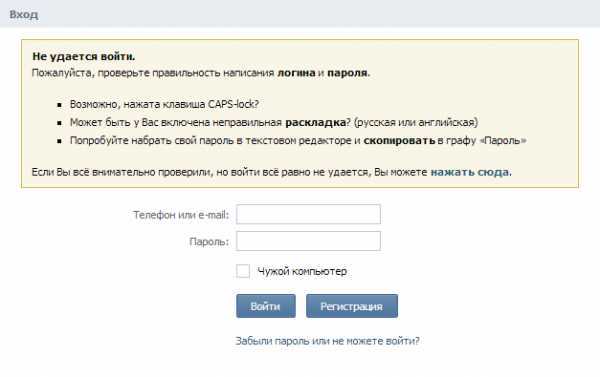 Для ее настройки на своем смартфоне выполните следующее:
Для ее настройки на своем смартфоне выполните следующее:
- Перейдите в раздел с настройками своего смартфона.
- Найдите раздел «Аккаунты».
- Откроется меню, где должен быть активным раздел «Автосинхронизация данных».
- Перейдите в раздел Google, где увидите список учетных записей, привязанных к устройству. Выберите один из них.
- Все переключатели должны находиться в активном положении.
На заметку:
После выполнения указанных настроек вся информация, которая хранилась в Гугл-аккаунте, автоматически перенесется в телефонную книгу пользователя.
Импорт
Проще всего скопировать свою телефонную книгу через Гугл-аккаунт. Чтобы совершить импорт, выполните следующее:
- Перейдите в приложение «Контакты» и вызовете основное меню (значок с тремя точками или тремя горизонтальными линиями).
- Перейдите в пункт «Управление».
- Кликните «Копировать».
- Откроется меню с вариантами мест, откуда можно скопировать информацию.
 Выберите Google.
Выберите Google. - Появится список. Если хотите вернуть контакты выборочно, выделите их и нажмите «Копировать».
Экспорт
Для переноса своих телефонных номеров на другой аккаунт необходимо совершить их экспорт в файл CSV или vCard. Чтобы это сделать, придерживайтесь инструкции:
- Перейдите по ссылке https://contacts.google.com/ и авторизуйтесь.
- Выберите все или необходимое количество номеров.
- В верхней части страницы нажмите «Еще», после чего «Экспортировать».
- Для сохранения резервной копии выберите вариант Google CSV и нажмите «Экспорт».
Полезные советы
Совет №1
Чтобы перенести данные человека в аккаунт Гугл с других аккаунтов, выполните следующее:
- На своем телефоне откройте приложение «Контакты».
- В списке выберите необходимый вариант.
- В правом углу экрана кликните на значок с тремя точками. Нажмите «Перемещение в другой аккаунт».
- Выберите аккаунт Гугл, в который хотите перенести данные человека.

При выполнении переноса номер телефона удаляется и исходной учетной записи.
Совет №2
Если на своем телефоне ошибочно удалили один или несколько телефонных номеров, их можно вернуть на место. Информация будет восстановлена в случае, когда на смартфоне была включена синхронизация с Гугл. Чтобы это сделать, придерживайтесь инструкции:
- Перейдите по ссылке https://contacts.google.com/.
- Авторизуйтесь в своей учетной записи.
- В левой части экрана кликните на «Еще», где выберите «Отменить изменения».
- Выберите, за какой период времени хотите восстановить информацию (до 30 дней).
- Подтвердите операцию.
Совет №3
Если на вашем телефоне отсутствует приложение с контактами, скачайте его с помощью указанных ссылок:
| Андроид | https://play.google.com/storamp;hl=ru&gl=US |
| Айфон | https://apps.apple.com/ru/a/id454390333 |
Частые вопросы
Где хранятся контакты в Гугл-аккаунте?
Они хранятся в облачном хранилище.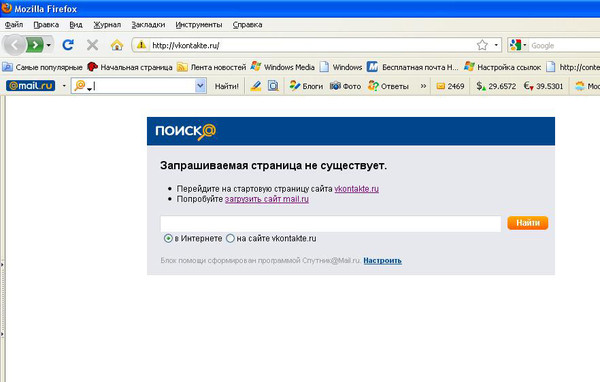 Чтобы войти в него, используйте ссылку https://contacts.google.com/ или настройте синхронизацию на своем смартфоне.
Чтобы войти в него, используйте ссылку https://contacts.google.com/ или настройте синхронизацию на своем смартфоне.
Как объединить повторяющиеся контакты в телефонной книге?
Перейдите в список контактов на своем телефоне, где выберите одинаковые номера. В верхнем углу нажмите на значок с тремя точками и кликните «Объединить».
Перейти на Android | Android
Apple пора исправить текстовые сообщения.
Помогите им #GetTheMessage
Шаг 1 Получите Google One.
Убедитесь, что на вашем iPhone установлена последняя версия Google One, а затем войдите в свою учетную запись Google.

Если у вас нет учетной записи Google, вы можете создать ее после загрузки Google One.
Получить Google One для iOSШаг 2 Сделайте резервную копию ваших вещей.
Создайте резервную копию своего контента в Google One. Нажмите «Настроить резервное копирование данных». Вы можете выбрать определенные вещи для хранения или сделать это сразу. Твой выбор.
Узнать большеШаг 3 Выключите iMessage
® .Перейдите в «Настройки» и отключите iMessage на своем iPhone. Также отключите FaceTime ® . Таким образом, вы не пропустите ни одного сообщения или звонка после перехода на Android.
Узнать больше
Шаг 4 Войдите в свой новый телефон.
Войдите на свое устройство Android с той же учетной записью Google, которую вы использовали во время резервного копирования. Вот так и все. Ваши данные будут автоматически доступны в приложениях Google Контакты, Календарь и Фото.
Обновление до нового Android?
Справочный центр поможет вам скопировать данные с вашего предыдущего устройства Android на новое.
Поздоровайся с Android.
Добро пожаловать в мир Android. Все ваши данные там, где они должны быть: события календаря, контакты, фотографии и видео. И есть масса новых вещей, которые нужно открыть. С Android получайте больше удовольствия от каждого момента.
Помогите, когда вам это нужно, с помощью Google Assistant.
Ваш Google Ассистент поможет вам сделать больше. Управляйте своим телефоном, любимыми приложениями и Интернетом с помощью голоса. Так что все проще, где бы вы ни находились.
цифровых инструментов благополучия, чтобы найти свой баланс.
Инструменты, которые вам нужны, чтобы найти баланс с вашим телефоном. Включите Wind Down, чтобы отключиться перед сном, или используйте таймеры приложений, чтобы установить границы, которые вы можете соблюдать.
Функции, делающие мир более доступным.
Таким образом, больше людей могут общаться новыми способами. Android создан для всех: от субтитров на вашем телефоне до функций, которые помогают вам слышать более четко.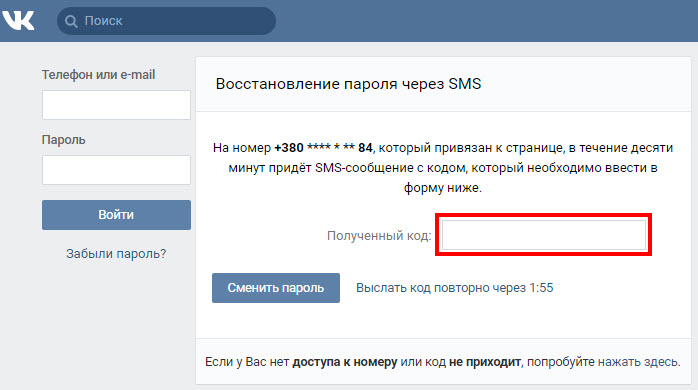
Аккумулятор, который работает эффективнее и дольше.
Adaptive Battery подает питание на приложения и службы, которыми вы пользуетесь чаще всего. Экономия заряда батареи, когда вам это действительно нужно.
Есть еще вопросы?
Получите ответы, необходимые для переключения.
Посетите справочный центрПознакомьтесь со своим Android.
Узнайте, как пользоваться телефоном Android и максимально использовать возможности Google. Получите пошаговые руководства и другие ресурсы, которые помогут раскрыть потенциал вашего устройства.
Просмотреть все ресурсыСпасибо за визит.
Мы хотели бы задать вам несколько вопросов о вашем опыте, чтобы помочь нам улучшить наш веб-сайт. Это должно занять около минуты.
Вопрос 1 из 6 com?
com?- Узнайте, как перейти на Android
- Узнайте о безопасности Android
- Получить помощь в поиске нового смартфона
- Получить помощь в поиске нового планшета
- Узнайте о новом выпуске операционной системы
- Узнайте о Google Apps и функциях Android
- Получить помощь по использованию Android
- Узнайте о работе с несколькими устройствами
- Другой
Что из следующего лучше всего описывает, на каком этапе вы находитесь в процессе покупки нового смартфона?
- Первоначальный сбор информации о доступных смартфонах
- Сужение до короткого списка смартфонов
- Определился со смартфоном и готов к покупке
- В настоящее время не покупаю новый смартфон
Как вы думаете, насколько доступным и инклюзивным является Android?
- Чрезвычайно доступный и инклюзивный
- Очень доступный и инклюзивный
- Несколько доступный и инклюзивный
- Не так доступно и инклюзивно
- Совсем не доступно и инклюзивно
Насколько, по вашему мнению, безопасен и надежен Android?
- Чрезвычайно безопасный и надежный
- Очень безопасно и надежно
- Несколько безопасно и надежно
- Не так безопасно и надежно
- Совсем не безопасно и надежно
Насколько легко или сложно было найти то, что вы искали на Android. com?
com?
- Чрезвычайно легко
- Несколько легко
- Ни легко, ни трудно
- Несколько тяжело
- Чрезвычайно трудно
В целом, насколько вы удовлетворены работой с Android.com?
- очень доволен
- Частично удовлетворен
- Нейтральный
- Несколько Неудовлетворенный
- Очень Недовольный
Благодарим за отзыв.
Пожалуйста, выберите ответ.
Руководство по продуктивному использованию контактов Google
*Кадр стоп-кадр!* Если бы мы были в фильме 2000-х годов, то сейчас был бы эпический ‘ Ага! Это я; вам, наверное, интересно, как я попал в эту ситуацию ’ момент.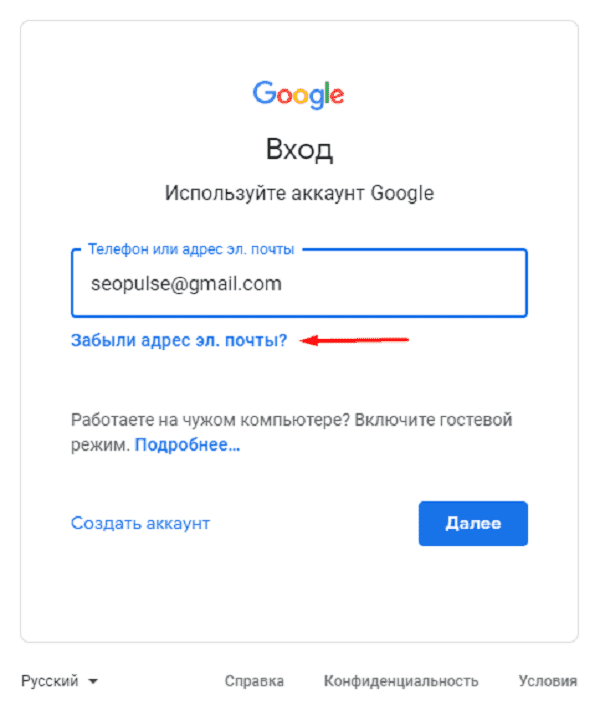
Скорее всего, вы оказались на этой странице после того, как откладывали поиск советов по повышению производительности в Интернете в течение как минимум получаса. Полчаса вашего драгоценного времени! Был там, сделал это. Но что, если я скажу, что вы действительно продуктивны в данный момент? Все дело в том, как вы на это смотрите.
Компания Merriam Webster определила продуктивность как «9».0172, обладающий качеством или способностью производить, в особенности, в изобилии ’. Нельзя было сказать лучше, не так ли? Как бывший вспыльчивый подросток с докторской степенью по прокрастинации, я не согласен. Несмотря на то, что это точное определение, оно также очень расплывчато. Это не дает вам чувства направления и в целом очень расстраивает с точки зрения измерения того, насколько хорошо вы справляетесь со своими обязанностями. И, без тени Джорджа и Чарльза Вебстеров, этот подход к производительности тоже несколько устарел. Каждый, кто пытался собраться и стать лучшей версией себя в 21 веке, знает, что современное понимание продуктивности заключается в том, чтобы быть эффективным. Делайте больше, делая меньше.
Делайте больше, делая меньше.
И если вы не доверяете мне в этом, я не одинок. Некоторые довольно заслуживающие доверия люди находятся на той же странице, что и я. Например, генеральный директор CBRE Americas Джим Уилсон использовал очень похожую формулировку в разговоре с Forbes по вопросу о производительности: « Наши клиенты сосредоточены на том, чтобы делать больше и производить больше с меньшими затратами. Все сосредоточены на том, что они могут сделать, чтобы повысить производительность в контексте рабочего места. »
Таким образом, организация и реорганизация ваших контактов, чтобы сделать их более доступными и оптимизированными, является одним из ярких примеров современной производительности! Поздравляю! Теперь пришло время узнать больше о том, как получить максимальную отдачу от контактов Google.
А вот и Google Contacts Productive Made Easy [Часть 2] Прежде всего, давайте рассмотрим основы. Что такое контакты Google и почему, черт возьми, это звучит так знакомо?
Что такое контакты Google и почему, черт возьми, это звучит так знакомо?
Контакты Google — это хорошо разработанный инструмент управления контактами, доступный в бесплатной службе электронной почты Gmail. Его можно использовать как в качестве отдельного сервиса, так и в составе G Suite.
Теперь, когда вы поняли, что это такое, пришло время привести старый добрый пример того, как это работает. Если вы являетесь пользователем Gmail, вам знакомо счастье, когда вам не нужно запоминать практически чей-либо адрес электронной почты, потому что Google делает это за вас. Это бесспорно удобно. Но задумывались ли вы когда-нибудь, откуда Google все это знает? Контакты Google — это ответ! Все адреса электронной почты людей, с которыми вы когда-либо общались через Gmail, хранятся в системе и ждут, когда их снова можно будет использовать.
Как я уже упоминал, вы, вероятно, уже использовали Google Контакты, даже если это было непреднамеренно. Но теперь, когда мы пытаемся внедрить контакты Google в нашу деловую рутину и извлечь из этого максимальную пользу, давайте оценим, стоит ли это шумихи или нет. Спойлер, так и есть. Вот некоторые вещи, которые вы можете сделать в Google Contacts, чтобы повысить свою производительность:
Спойлер, так и есть. Вот некоторые вещи, которые вы можете сделать в Google Contacts, чтобы повысить свою производительность:
- Создание, хранение и систематизация контактной информации тысяч людей.
- Синхронизируйте свои контакты с Gmail, чтобы обновлять их регулярно и быстро.
- Создавайте группы для одновременного управления сегментами людей.
- Найдите контактную информацию любого сотрудника вашей компании.
- Импорт и экспорт контактов.
Однако этот список не является исчерпывающим. Являясь частью экосистемы Google, Google Контакты работают в гармонии с другими продуктами Google, взаимно повышая показатели продуктивности друг друга. Gmail, Календарь Google, Диск Google — все эти службы могут стать намного эффективнее, если вы правильно управляете своими контактами Google. А если вы добавите в свои контакты немного магии CRM, то точно станете мастером продуктивности!
Контакты Google менее сложны, чем некоторые другие продукты, выпущенные Google, а это означает, что вы можете легко понять, как все работает самостоятельно.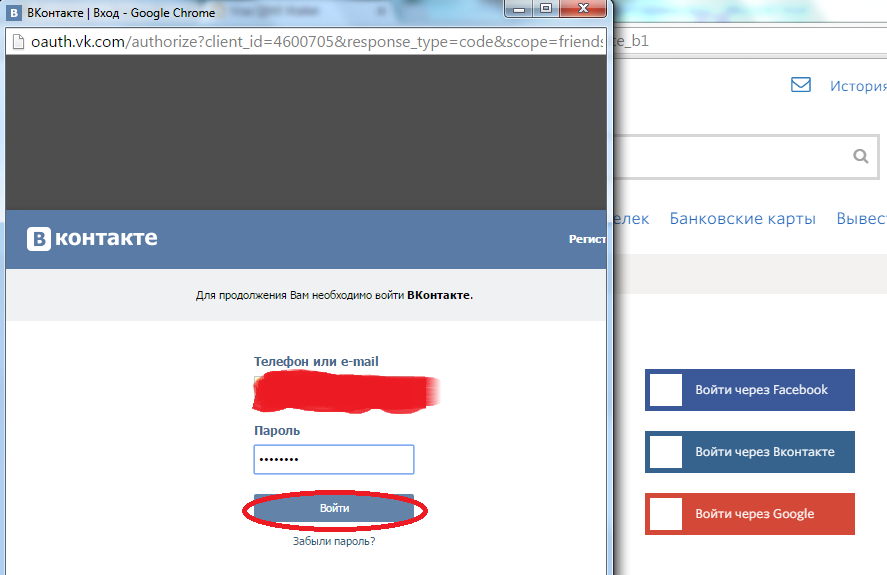 Однако гораздо более продуктивным способом сделать это было бы следовать этому исчерпывающему руководству по миру контактов Google. Пойдем!
Однако гораздо более продуктивным способом сделать это было бы следовать этому исчерпывающему руководству по миру контактов Google. Пойдем!
Где мои контакты Google
Причина, по которой вы можете запутаться в том, где найти свои контакты Google, заключается в том, что нет заметной ссылки на это программное обеспечение для управления контактами непосредственно из Gmail. «Но я помню, что был один!..» Вы правы, в этом нет никакого трюка с эффектом Манделы. Если вы уже давно являетесь пользователем Google, вы, возможно, помните маленькую кнопку «Контакты» на боковой панели почтового приложения. С новой обновленной версией G Suite он исчез.
Вообще-то не совсем. Он просто сменил локацию. Сегодня у всех ваших контактов есть специально отведенная для них область, как и должно быть! Вы можете получить доступ к своим контактам Google, просто перейдя к значку ящика приложения в самом верху в правой части экрана и прокрутив вниз до раздела «Контакты».
Это не сложно, не так ли? Но эта статья посвящена тому, чтобы пролить чай, поэтому позвольте мне дать вам небольшой профессиональный совет, который мгновенно сократит время поиска до менее секунды (я измерял секундомером!).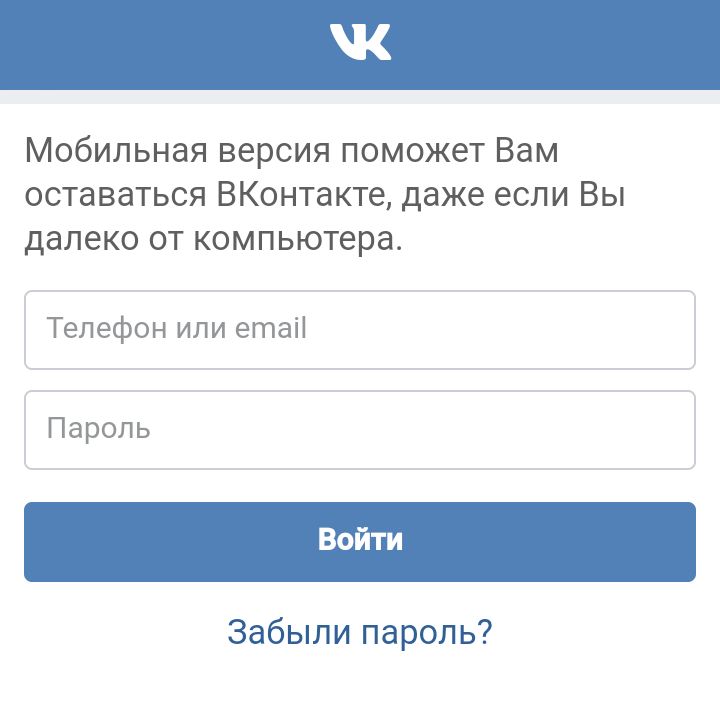 Делать больше, делая меньше, помните?
Делать больше, делая меньше, помните?
Совет по продуктивности для профессионалов Google Contacts #1: Используйте ярлыки!
- Шаг 1. Убедитесь, что у вас включены ярлыки Gmail. Для этого перейдите к параметру «Настройки» в Gmail и на самой первой вкладке, вкладке «Общие», прокрутите страницу вниз примерно на полпути, пока не увидите переключатель сочетаний клавиш. Просто дважды проверьте, включена ли она, поскольку по умолчанию Google отключает сочетания клавиш. Не забудьте сохранить изменения после выбора!
- Шаг 2. При включенных сочетаниях клавиш вы можете получить доступ к контактам Google, нажав комбинацию клавиш ‘G’ и ‘C’ . Как вы уже догадались, это контакты Google, и они сразу же откроются в новой вкладке!
Готово! Самое лучшее в сочетаниях клавиш — это то, что вы можете получить доступ к своим контактам Google из любого места в Gmail. Кроме того, это также было бы хорошим профессиональным штрихом, если бы ваш босс наблюдает за вами через плечо — вы действительно имели это в виду, когда сказали, что разбираетесь в технологиях в своем резюме.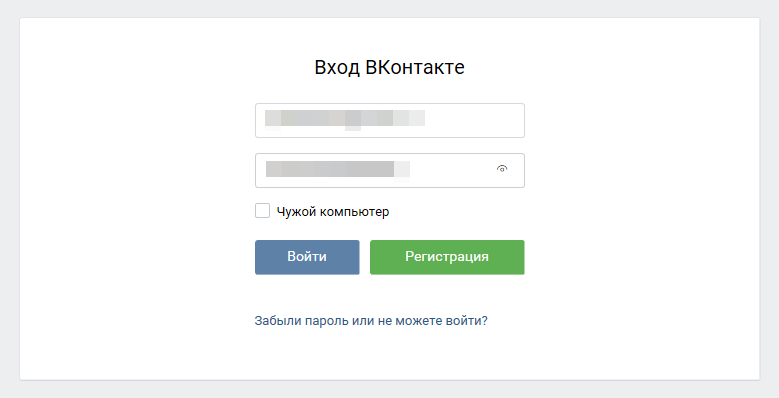
Переходим к фактическому интерфейсу Google Contacts и к тому, где найти ваши контакты. Мы дадим Google это: они знают кое-что о том, как сделать продукты удобными для пользователя. Как только вы попадете на главную страницу приложения Google Контакты, вы увидите удобно расположенную боковую панель с парой вкладок, ожидающих вашего изучения:
- Контакты . Все соединения, которые вы намеренно сохранили в своем виртуальном списке контактов. Ключевое слово «намеренно». Правильно, не волнуйтесь, если спустя годы, когда вы являетесь преданным пользователем GSuite, эта папка выглядит пустой.
- Часто с которыми связываются показывает вам контакты, с которыми вы общаетесь чаще всего.
- Каталог показывает вам информацию о людях в вашей организации (она доступна только для пользователей G Suite).
- В разделе Этикетки есть место для групп контактов.
- Другие контакты , категория, доступная в нижней части этой вкладки, хранит все контакты, которые не являются частью вашего списка контактов, но с которыми вы взаимодействовали.

Как сохранить контакты в Google
Прежде чем волноваться по поводу отсутствия контактов в списке Контакты , давайте обсудим, как они там появляются. Как упоминалось ранее, вы должны намеренно добавлять людей, которых хотите видеть, в список контактов, чтобы они туда попадали. Теперь, как это сделать?
Один из способов сделать это — нажать кнопку « Создать контакт » в левом верхнем углу экрана контактов Google. Вы можете добавить один или несколько контактов одновременно. Когда вы это сделаете, вы увидите форму, которую нужно заполнить, указав имя вашего контакта, его организацию, должность, адрес электронной почты и адрес телефона, а также некоторые примечания к карточке контакта. Если вам не хватает важной информации, например контактных данных, вы можете использовать бесплатный онлайн-инструмент, чтобы найти обновленный адрес электронной почты или номер телефона.
Однако, если вам нужно добавить больше информации о том, кто это человек, вы нажимаете кнопку «Показать больше» и получаете всю информацию, которая у вас есть об этом человеке. У него тоже есть хорошие варианты! Например, если вы работаете с некоторыми иностранными партнерами, вы можете указать фонетический вариант их имени или дать им псевдоним. Но даже этого иногда недостаточно. Вот когда сторонний инструмент пригодится! Аккуратная CRM-система, желательно полностью интегрированная с сервисами Gmail, добавит пикантности вашим контактам. Например, NetHunt Gmail CRM позволяет добавлять дополнительные поля и настраивать детали. Попробуйте NetHunt (есть бесплатная 14-дневная пробная версия) и как можно скорее проявите творческий подход к своему организационному процессу!
У него тоже есть хорошие варианты! Например, если вы работаете с некоторыми иностранными партнерами, вы можете указать фонетический вариант их имени или дать им псевдоним. Но даже этого иногда недостаточно. Вот когда сторонний инструмент пригодится! Аккуратная CRM-система, желательно полностью интегрированная с сервисами Gmail, добавит пикантности вашим контактам. Например, NetHunt Gmail CRM позволяет добавлять дополнительные поля и настраивать детали. Попробуйте NetHunt (есть бесплатная 14-дневная пробная версия) и как можно скорее проявите творческий подход к своему организационному процессу!
Теперь, что насчет контактов, которые появляются в ваших журналах автоматически, Другие контакты ? То, что я только что рассмотрел выше, — это процесс добавления новых контактов в ваш список контактов вручную. Но если вы этого не сделаете, Google все равно сохранит информацию об адресах, с которыми вы взаимодействуете. Он отправляет все адреса электронной почты людей, с которыми вы каким-либо образом взаимодействовали (ответили на их электронную почту, отправили электронное письмо или даже переслали электронное письмо), чтобы вы могли поработать над этим позже. Иногда это может быть чрезвычайно полезно, особенно если вы чем-то похожи на меня и откладываете все до последней минуты, вместо того, чтобы решать проблемы по мере их поступления. Если это так, просто оставьте все как есть — вы всегда можете перейти к псевдо-метке «Другие контакты» и добавить дополнительную информацию, чтобы перенести их в свой список контактов.
Иногда это может быть чрезвычайно полезно, особенно если вы чем-то похожи на меня и откладываете все до последней минуты, вместо того, чтобы решать проблемы по мере их поступления. Если это так, просто оставьте все как есть — вы всегда можете перейти к псевдо-метке «Другие контакты» и добавить дополнительную информацию, чтобы перенести их в свой список контактов.
Тем не менее, если беспорядка становится слишком много, и ваши контакты забиваются, вы можете остановить двигатель на секунду. А вот и профессиональный совет № 2.
Совет по повышению производительности для контактов Google № 2. Управляйте другими контактами!
- Шаг 1. Находясь в Gmail, перейдите в «Настройки» и прокрутите вниз, пока не увидите переключатель «Создать контакты для автозаполнения».
- Шаг 2. Отключите автоматическое создание новых контактов, выбрав переключатель «Я добавлю контакты» сам.
Раз уж мы заговорили об этом, вы когда-нибудь задумывались, сколько контактов можно хранить в Google Контактах? Лимит 25 тысяч контактов.
Хотя это может показаться большим пространством, если вы ведете бизнес и хотите расширить свою сеть, вы знаете, как мало это число. Я лично не понимаю, почему Google не позволяет вам экономить больше. В конце концов, в их интересах иметь более обширную базу данных. Он еще липкий!
Как редактировать контакты Google
Как я уже сказал, вам решать, хотите ли вы, чтобы ваши новые контакты автоматически сохранялись в системе, а затем пересматривались, чтобы сохранить их должным образом. Редактировать контакты очень просто и совсем не занимает много времени!
Для этого вам просто нужно щелкнуть контакт и нажать кнопку «Редактировать». Вы можете внести все необходимые изменения оттуда, просто не забудьте сохранить свой прогресс.
Однако, если вы хотите, чтобы все было безошибочно и аккуратно, вы можете выполнить более сложное редактирование контактов.
Подумайте обо всех адресах электронной почты, которые вы использовали в своей жизни. Это определенно было бы больше, чем один, не так ли? Например, у меня есть около трех разных учетных записей электронной почты для разных целей. Это вопрос удобства и выяснения баланса между работой и личной жизнью. Таким образом, вы можете различать коллег и приятелей, просто убедитесь, что вы не ошиблись, и отправляйте профессиональные электронные письма с адресов электронной почты, которые вы создали, когда вам было 12 лет. HelloKittyVal28 была милой, но она определенно не готова стать заслуживающим доверия сотрудником. ! Однако вернемся к моей точке зрения… Я уверен, что я не единственный человек с несколькими адресами, и ваши клиенты, вероятно, тоже будут такими же, как я. Это означает, что в ваших контактах Google есть дубликаты одних и тех же контактов. Это не конец света, но ваша производительность снижается на ступеньку выше. Итак, совет №3!
Это вопрос удобства и выяснения баланса между работой и личной жизнью. Таким образом, вы можете различать коллег и приятелей, просто убедитесь, что вы не ошиблись, и отправляйте профессиональные электронные письма с адресов электронной почты, которые вы создали, когда вам было 12 лет. HelloKittyVal28 была милой, но она определенно не готова стать заслуживающим доверия сотрудником. ! Однако вернемся к моей точке зрения… Я уверен, что я не единственный человек с несколькими адресами, и ваши клиенты, вероятно, тоже будут такими же, как я. Это означает, что в ваших контактах Google есть дубликаты одних и тех же контактов. Это не конец света, но ваша производительность снижается на ступеньку выше. Итак, совет №3!
Профессиональный совет по продуктивности Google Contacts № 3. Объедините и исправьте, чтобы повысить производительность!
Хорошая новость заключается в том, что Google Contacts сделает за вас всю грязную работу! Вам просто нужно следить за этим и признавать результаты работы, которую система выполнила.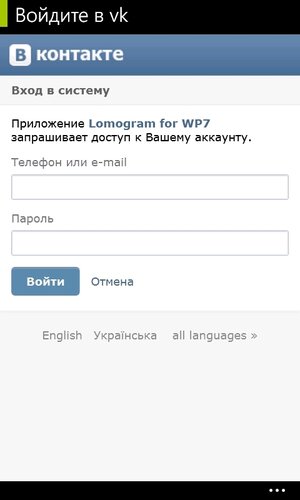 Функция «Объединить и исправить» позволяет объединять контакты с одинаковым именем. Конечно, если у вашего клиента обычное имя и потенциально могут быть тысячи однофамильцев, решение о том, должна ли система объединять контакты или нет, лежит на вас.
Функция «Объединить и исправить» позволяет объединять контакты с одинаковым именем. Конечно, если у вашего клиента обычное имя и потенциально могут быть тысячи однофамильцев, решение о том, должна ли система объединять контакты или нет, лежит на вас.
Если вы нажмете кнопку «Объединить», Google сохранит как адреса электронной почты, так и другую информацию, поэтому в конце вы получите красивую и полную карточку профиля.
Если вы хотите стать настоящим гуру производительности, вы можете не тратить время на ручную проверку дубликатов и других ошибок в ваших контактах. Вместо этого делегируйте эту задачу хорошо интегрированной CRM-системе Gmail, такой как, скажем, NetHunt CRM. Это сделает работу за вас, я обещаю! Кто знает, может быть, те 5 минут, которые вы сэкономите, используя NetHunt, освободят вам достаточно времени, чтобы увеличить ваши продажи до небес! Единственный способ узнать это — попробовать NetHunt для вашей программы запуска на ранней стадии.
Подробнее: Как использовать контакты Google в NetHunt CRM
Как сделать резервную копию контактов в Google
Если на вашем устройстве уже есть контакты, вы можете создать их резервную копию в Google. В зависимости от того, являетесь ли вы пользователем iOS или активным пользователем Android, методы резервного копирования различаются.
В зависимости от того, являетесь ли вы пользователем iOS или активным пользователем Android, методы резервного копирования различаются.
- Резервное копирование контактов Android. Если на вашем устройстве Android сохранена коллекция контактов, считайте себя счастливчиком. Скорее всего, они автоматически создают резервные копии в ваших контактах Google без вашего вмешательства. Вы можете убедиться, что все идет по плану, проверив свои настройки. Резервное копирование вашей системы должно быть включено, а контакты синхронизированы с контактами Google.
- Резервное копирование контактов iOS. Если вы являетесь поклонником Apple, у синхронизации контактов Google есть еще пара дополнительных шагов для вас. Но ничего слишком технически подкованного, я обещаю. Если вам нужна однократная резервная копия, вам следует загрузить приложение Google Диска из Appstore и сразу перейти в «Настройки», чтобы включить резервное копирование. Все контакты, которые в настоящее время существуют на вашем устройстве iOS, будут импортированы в Контакты Google.
 Если вы хотите синхронизировать контакты вашего устройства с контактами Google, вам следует добавить свою учетную запись Gmail в разделе «Учетная запись» в настройках и убедиться, что резервное копирование контактов включено.
Если вы хотите синхронизировать контакты вашего устройства с контактами Google, вам следует добавить свою учетную запись Gmail в разделе «Учетная запись» в настройках и убедиться, что резервное копирование контактов включено.
Как импортировать контакты Google
В этой статье рассказывается о преимуществах использования контактов Google для вашего бизнеса. Если вам интересно, можете ли вы перейти на Google с другой, менее производительной платформы, мы уже на полпути! Google упростил импорт контактов в адресную книгу Google.
На боковой панели главной страницы контактов Google нажмите кнопку Импорт. Появится окно загрузки с просьбой импортировать файл .csv или .vCard, ранее экспортированный из другого программного обеспечения. Прежде чем импортировать контакты, вы можете установить метку (подробнее об этом позже!).
Имейте в виду, что в Google Контактах установлено ограничение на количество контактов, импортируемых за один сеанс. Итак, если вы переходите с любой другой системы управления контактами на Google, вам нужно убедиться, что вы разделили свой . csv на несколько файлов до 3000 контактов в каждом.
csv на несколько файлов до 3000 контактов в каждом.
Как экспортировать контакты Google
С контактами Google не только входящие данные, но и успешные исходящие данные. Если вам нужен аккуратный файл со всеми вашими, накопленными за годы контактами, например, для размещения в CRM-системе, вы можете экспортировать его буквально в пару кликов.
Прочитайте самое простое, но самое подробное руководство по экспорту контактов из Google Contacts в Интернете здесь !
Форматы экспорта, поддерживаемые контактами Google:
- Формат Outlook .csv экспортирует все данные и преобразует имена в кодировку символов по умолчанию.
- Формат Google .csv экспортирует все данные и использует Unicode для сохранения международных символов. Он отлично подходит для экспорта данных в электронные таблицы Microsoft Excel, но некоторые почтовые службы, например. Outlook несовместим с ним.
- Формат vCard — это интернет-стандарт, поддерживаемый многими программами электронной почты и менеджерами контактов.

Как переместить контакты из одной учетной записи Google в другую
К сожалению, не существует быстрого способа переключения контактов между вашими учетными записями Google одним щелчком мыши. Для этого вам понадобятся некоторые знания об экспорте и импорте контактов.
Далее алгоритм прост: вы входите в учетную запись Google, в которой есть контакты, которые вы хотите переместить, выбираете их и экспортируете в виде файла Google .csv, загружая на свой компьютер. Затем вы входите в следующую учетную запись, переходите в Контакты Google и импортируете ранее экспортированные контакты. Бум, готово!
Как поделиться контактами Google
Деловые люди знают, что аутсорсинг является важной частью повышения производительности. Если вы хотите быть лучшим, вам нужно знать, когда обратиться за помощью к другим.
В мире бизнеса вышеупомянутое часто подразумевает обмен связями и, в нашем случае, предоставление доступа к нашим контактам. Оказывается, поделиться контактами Google очень просто! С некоторыми требованиями:
- Администратор каталога должен разрешить совместное использование контактов.

- Доступ к контактам может быть предоставлен только людям из того же домена, что и вы.
- Вы и ваши делегаты должны использовать ПК или ноутбук для доступа к делегированным контактам, а не телефон или планшет.
После того, как все эти требования будут выполнены, вы можете начать делиться своими контактами, нажав «Пригласить делегата» в разделе «Делегировать доступ» в настройках.
Всякий раз, когда вы предоставляете своим представителям доступ к своим контактам, вы можете ввести до 25 имен одновременно, разделенных запятыми.
Это самый естественный способ, но не самый продуктивный. Все требования делают доступные вам варианты ограниченными. Поскольку мы сосредоточены на способах повышения производительности, рекомендуется изучить альтернативные методы обмена контактами Google.
Одним из самых быстрых и простых способов является использование общего доступа к Google Contact с помощью CRM. Одним из главных преимуществ CRM-системы является то, что она позволяет нескольким людям совместно работать над одним и тем же проектом, даже если они не работают над одной и той же страницей. Это означает, что они могут получить доступ к контактам из своих учетных записей через единую систему!
Одним из главных преимуществ CRM-системы является то, что она позволяет нескольким людям совместно работать над одним и тем же проектом, даже если они не работают над одной и той же страницей. Это означает, что они могут получить доступ к контактам из своих учетных записей через единую систему!
Ознакомьтесь с нашим списком CRM Gmail, которые позволяют пользователям более эффективно управлять контактами Google и превращать их в возможности для продаж.
Как создать группу в Google Contacts
И, наконец, десерт! Группы — это, безусловно, одна из самых полезных функций Google Contacts, позволяющая значительно повысить производительность.
Узнайте больше о том, почему создание группы/списка рассылки в Gmail — это здорово, из нашей статьи!
Вы можете присвоить каждому из ваших контактов индивидуальную метку, выбрав людей, которых вы хотите включить в определенную группу, и щелкнув значок метки в верхней части страницы. Далее система предложит либо присвоить выбранным контактам уже существующую метку, либо придумать новую.


 google.com/.
google.com/.
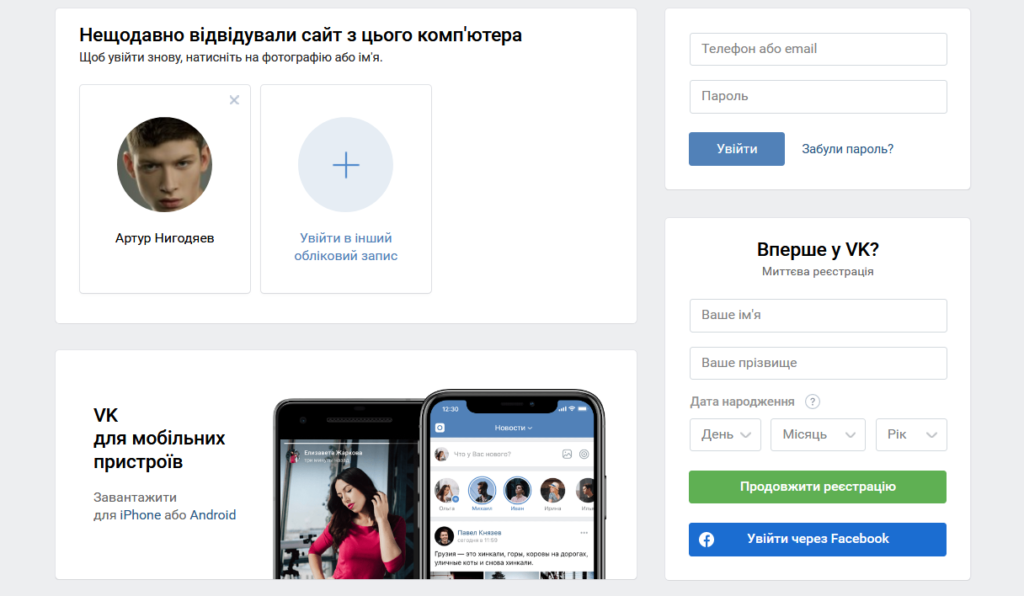 Выберите Google.
Выберите Google.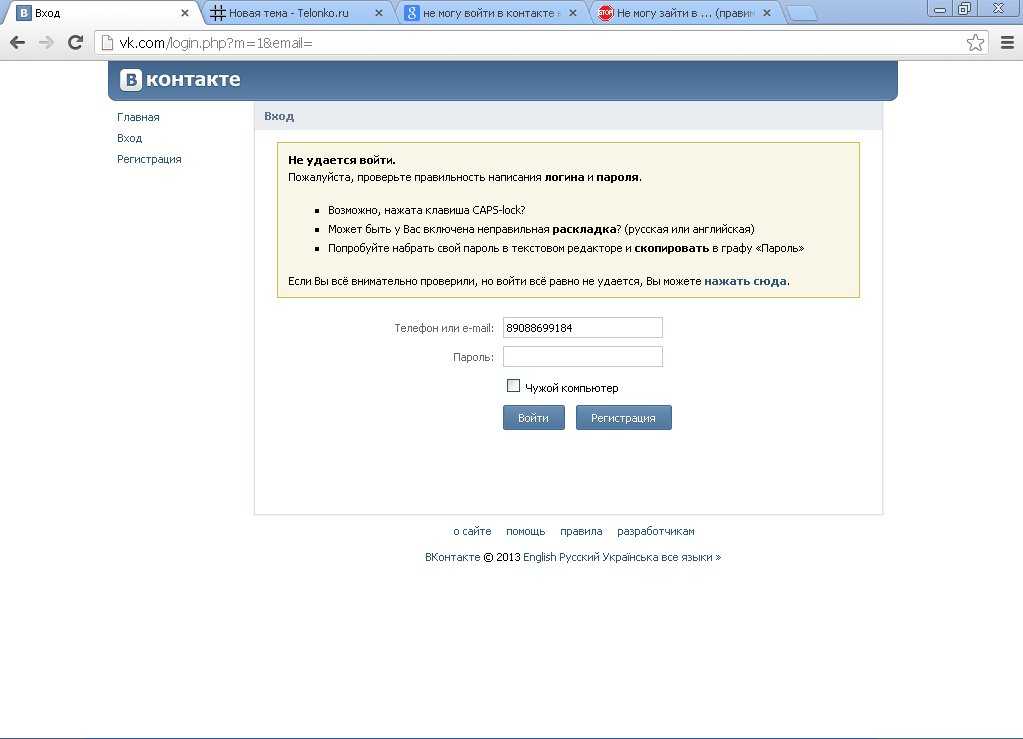
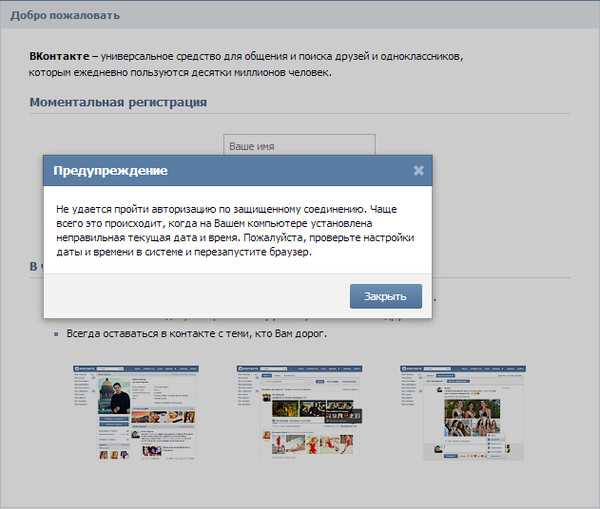

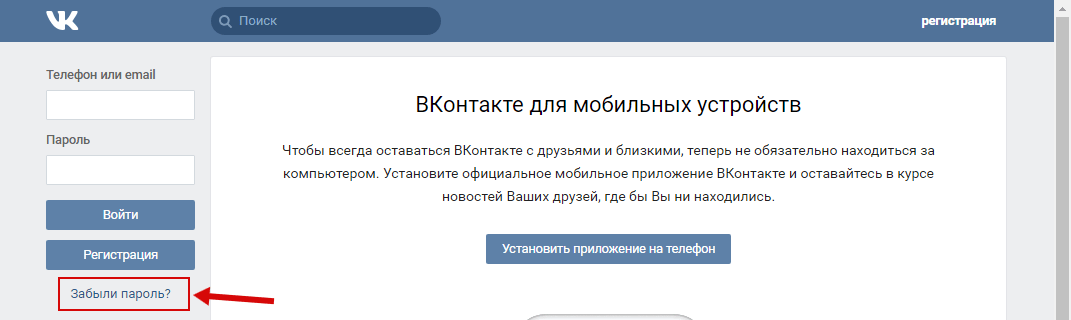
 Если вы хотите синхронизировать контакты вашего устройства с контактами Google, вам следует добавить свою учетную запись Gmail в разделе «Учетная запись» в настройках и убедиться, что резервное копирование контактов включено.
Если вы хотите синхронизировать контакты вашего устройства с контактами Google, вам следует добавить свою учетную запись Gmail в разделе «Учетная запись» в настройках и убедиться, что резервное копирование контактов включено.